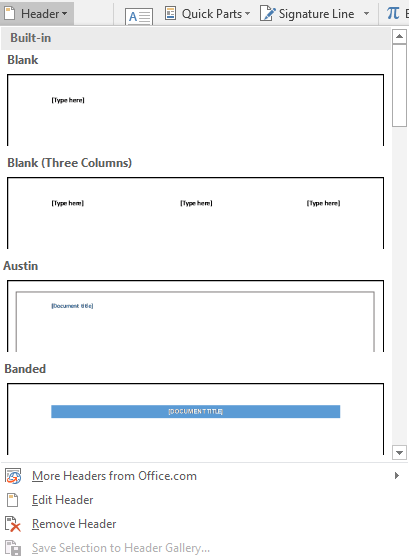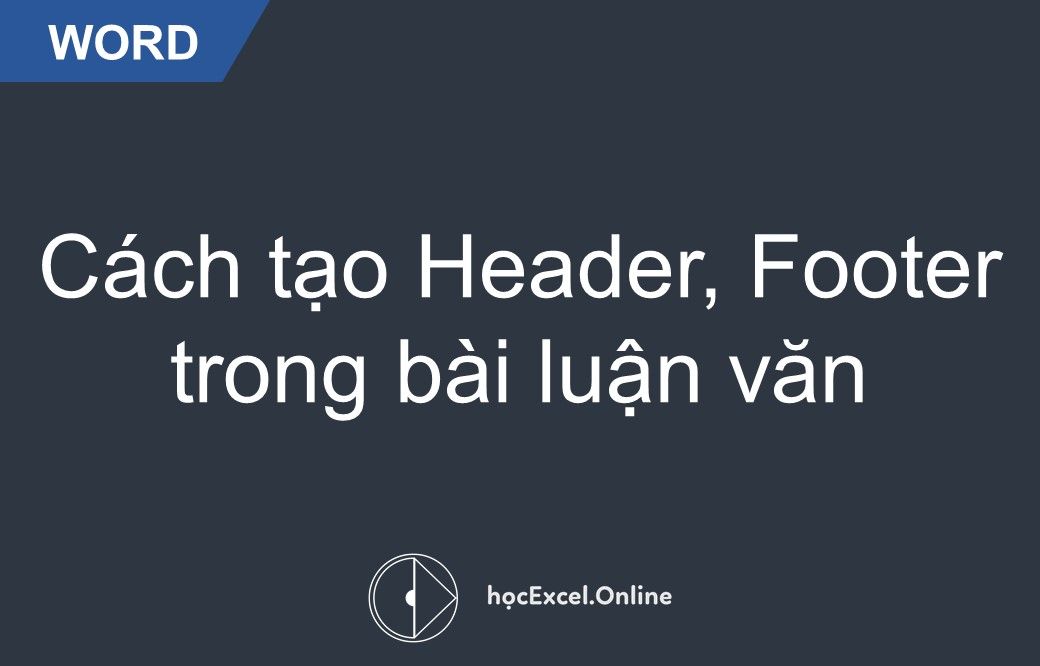
Cách tạo Header, Footer trên trang Word
Header và Footer là những phần không thể thiếu cho trang Word khi bạn thực hiện các tài liệu đặc thù như bài giảng, luận văn, luận án, hợp đồng, …Vậy Header và Footer là gì? Tác dụng của chúng như thế nào? và làm sao để tạo Header, Footer trên trang Word. Mọi câu hỏi về Header và Footer trên Word sẽ được Học Excel Online giải mã trong bài viết này.
Xem nhanh
Header và Footer là gì?
Đầu tiên, muốn tạo Header và Footer, ta cần hiểu thế nào là Header và Footer.
Header là phần đầu trang. Footer là phần cuối cùng của mỗi trang (còn được gọi là chân trang). Đây sẽ là những phần cố định, xuất hiện ở mọi trong trong file bạn muốn tạo.
Ví dụ: Đánh số trang ở cuối mỗi trang, Cố định tên đơn vị ở đầu trang, …
Xem thêm: Hướng dẫn chi tiết cách đánh số trang Word 2010, 2013, 2016 mới nhất
Vì sao cần tạo Header và Footer trên Word?
Header và Footer giúp ta cố định một số thông tin cần xuyên suốt trong mỗi trang của văn bản. Các phần này giúp ta dễ dàng phân loại, kiểm soát các trang làm việc trên Word. Không những vậy, Header và Footer còn giúp trang văn bản của ta đẹp hơn nhờ cách sắp xếp các thông tin ở các phần này.
Một ví dụ nhỏ về tác dụng của Header và Footer: Bạn thử so sánh một văn bản 100 trang mà không có phần đánh STT các trang và một văn bản tương tự có đánh STT trang ở góc bên phải cuối mỗi trang, văn bản nào sẽ dễ theo dõi hơn?
Đến đây, bạn đã hình dung về lợi ích của Header và Footer rồi chứ?
Hướng dẫn cách tạo Header và Footer trên Word
Để tạo Header và Footer trên các trang của file Word, bạn thực hiện các bước sau:
1. Tìm Header và Footer trên Word
Cùng thực hiện thao tác đầu tiên để vận hành Header và Footer trên Word nào.
Bạn vào lệnh Insert -> Header and Footer -> Chọn Header/Footer phù hợp
Có rất nhiều mẫu Header và Footer, bạn lựa chọn những mẫu phù hợp với nội dung và hình thức của văn bản.
2. Chọn font và ND phù hợp cho Header và Footer
– Nội dung của Header thường là tên của đơn vị, số thứ tự trang, …
Còn nội dung của Footer thường là số thứ tự trang, họ và tên người lập văn bản, …
– Sau khi có nội dung của Header và Footer, bạn lựa chọn cách căn chỉnh, font chữ, size chữ phù hợp và đẹp mắt.
Trên đây là những hướng dẫn của Học Excel Online về một phần của Word. Bạn vui lòng theo dõi các bài viết khác trên Blog Học Excel Online, để lại lời nhắn hoặc câu hỏi của bạn, Học Excel Online sẽ giải đáp nhanh nhất có thể.
Chúc các bạn học tốt cùng Học Excel Online!